この記事の読み取り時間:4分
Google Analyticsアカウント(名前)を作成した場合、この作成したアカウントに関連付けられたプロパティとビューが自動的に取得されます。 “追跡ID”は、あなたの財産のために生成されます。 このトラッキングID(またはGoogleアナリティクスアカウントID)はどのようなものですか? そして、いつ、または何のためにそれが必要ですか?
この命令では、次の項目を表示します:
- GoogleアナリティクスアカウントIDが必要な場合があります
- GoogleアナリティクストラッキングコードとGoogleアナリティクストラッキングID(=GoogleアナリティクスUAコード)の違いは何ですか?
- あなたのウェブサイトの分析であなたのユニークなUAコードはどこにありますか?
すべてを読みたくない、それについてのビデオを見るだけですか? その後、以下のビデオを見てください:
そのためには、GoogleアナリティクスアカウントID
が必要な場合がありますWordPressでウェブサイトを構築し、WordPressとGoogleアナリティクスの間のリンク用のプ あなたのウェブサイトをGoogle Analyticsとリンクすることによって、訪問者の統計情報が測定されます。
たとえば、次のような人気のあるプラグインを使用できます:
- Google Analytics by Yoast(hot now: MonsterInsights)
- WP Google Analytics
- Google Analyticator
- GOOGLE AnalyticsダッシュボードFOR WP
- NK Google Analytics
een koppeling maken tussen je website en Google Analytics. Hoe ziet dat er bijvoorbeeld uit? Vanuit de WordPressプラグインzie je vaak dit soort schermen:
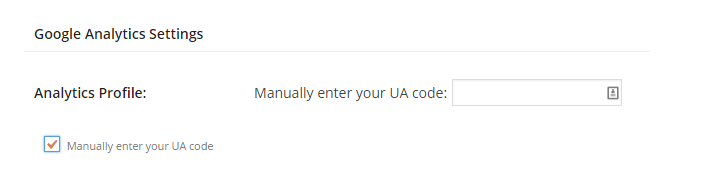
の:
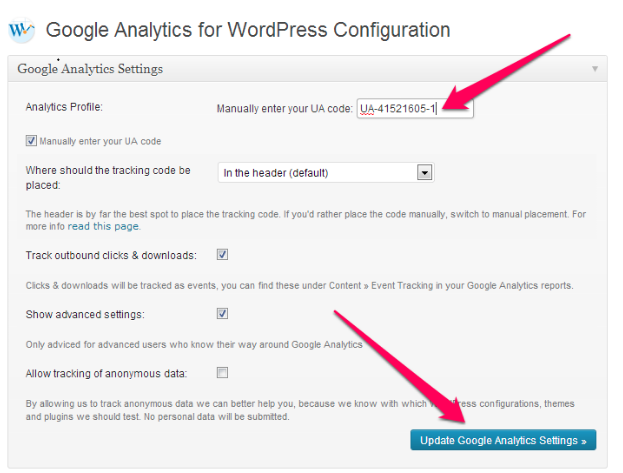
の:
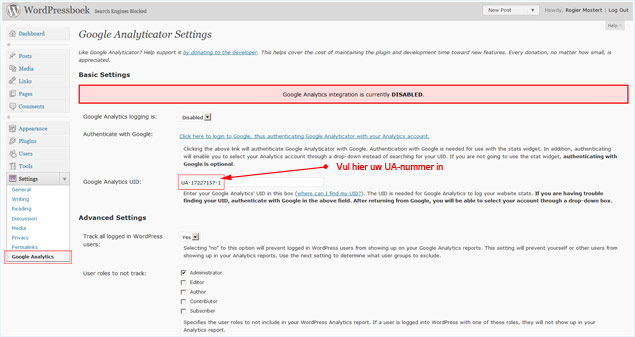
Wat is het verschil tussen de Google Analytics Tracking code en de Google Analytics Tracking ID(=Google Analytics UA code)?
*Watはde Google Analyticsのトラッキングコードですか?
トラッキングコードは、Webサイトからデータを収集してAnalyticsに送信するJavaScriptスニペットです。 このスニペットは、webプロパティごとに自動的に生成されます。 たとえば、これは次のようになります:
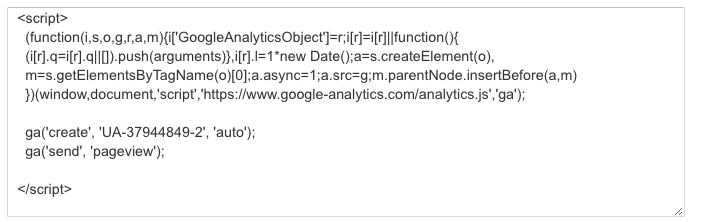
ご覧のとおり、Googleアナリティクスのトラッキングコードでは、’ga(‘create’,’UA-37944849-2′,’auto’)という行にGoogle UAコードを表示することもできます。
Analyticsは、上記のスニペットをアカウントからすべてのwebページにコピーして貼り付けた場合にのみ機能します。
このコードを手動で配置する場合は、webサイトのどこに配置する必要がありますか?
あなたのウェブサイトのすべてのWebページ上の閉じる”タグの前に上記のトラッキングコードスニペット(変更されず、完全)を貼り付けます。 WordPress経由でこれを行う場合は、下の画像でわかるように、「ヘッダー」テンプレートに移動してそこにコードを貼り付けます:
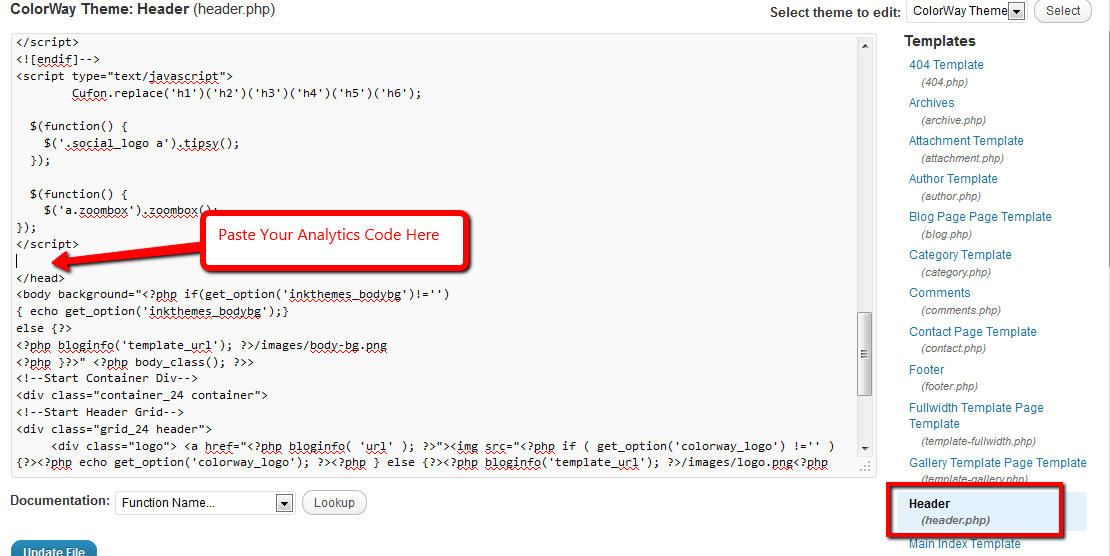
(WordPress)プラグインを介してウェブサイトにGoogle Analyticsをリンク/配置する場合は、UAコードを入力するだけです。
*Google AnalyticsトラッキングID(Google Analytics UAコードとも呼ばれます)とは何ですか?
トラッキングIDはUA-000000-01のような文字列です。 この例では、UA番号’UA-37944849-2′:
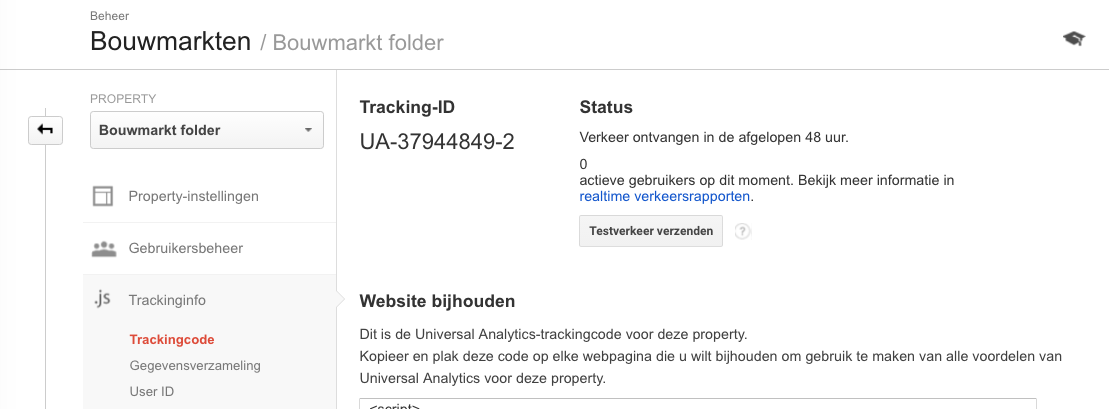
アナリティクスにデータを送信するアカウントとプロパティを知らせるには、IDをトラッキングコードに含める必要があります。 IDはwebサイトのJavaScriptスニペットに自動的に含まれますが、Analyticsを使用するには、Sdkや測定プロトコルなどの他のデータ追跡技術にも含める必要があります。 De eerste reeks getallen(37944849in het voorbeeld)verwijst naar je accountnummer en de tweede reeks(-2)verwijst naar het specifieke propertynummer datはgekoppeld aan het accountです。 Het voorbeeld hebbenでは、私たちはHetアカウント’Bouwmarkten’accountnummerに会いました37944849,en onder datアカウントhangen meerdereプロパティの:
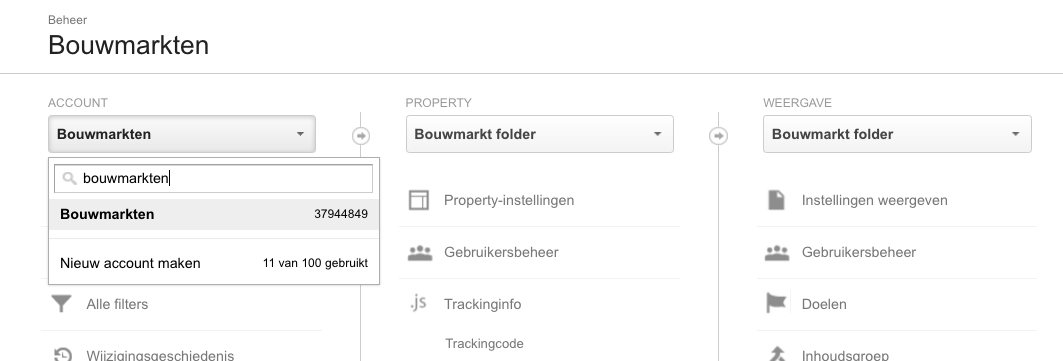
Onder ditアカウントhangen meerdereプロパティの,met nummers lopend van37944849-1t/m37944849-4:
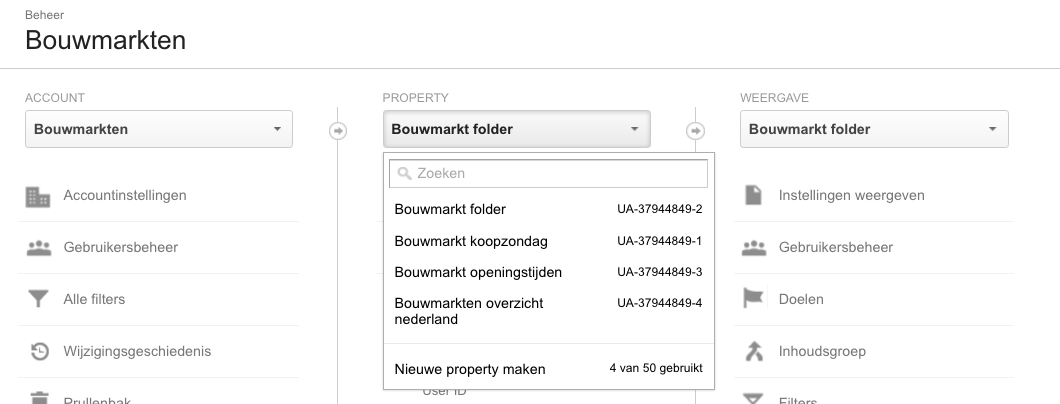
Waar vind je je unieke UaコードAnalytics van jouwウェブサイト?
In de onderstaande afbeelding zie je de opeenvolgende stappen waarop je moet klikken om de uniek Google Analytics UA code te zien. De stappen toegelicht:
Stap1:Klik op hetメニュー項目’Beheer'(spreekt voor zich)
Stap2:Kies je juisteアカウント
Stap3:Kies Je juisteプロパティ(lees:アプリのウェブサイト)waarvoor je de UAコードwilt weten.
スタップ4: Klik op het menu-item Javascript Trackinginfo
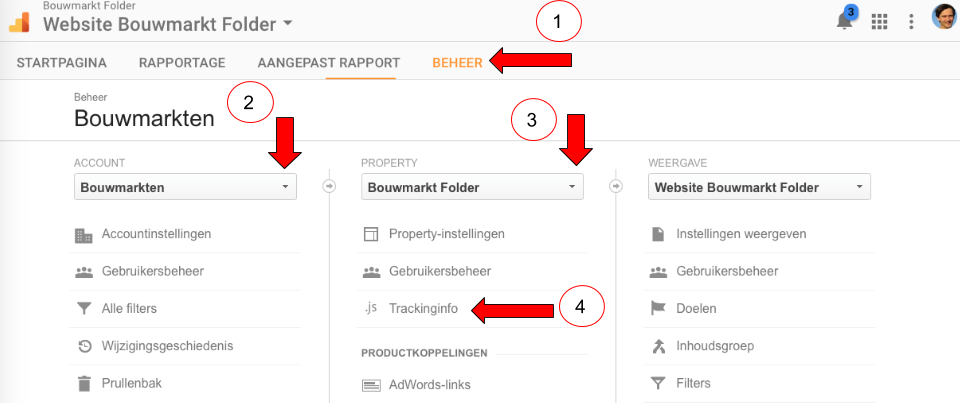
Als je deze stappen hebt genomen zie je vervolgens het uitklap-menu onder ‘Trackinginfo’:
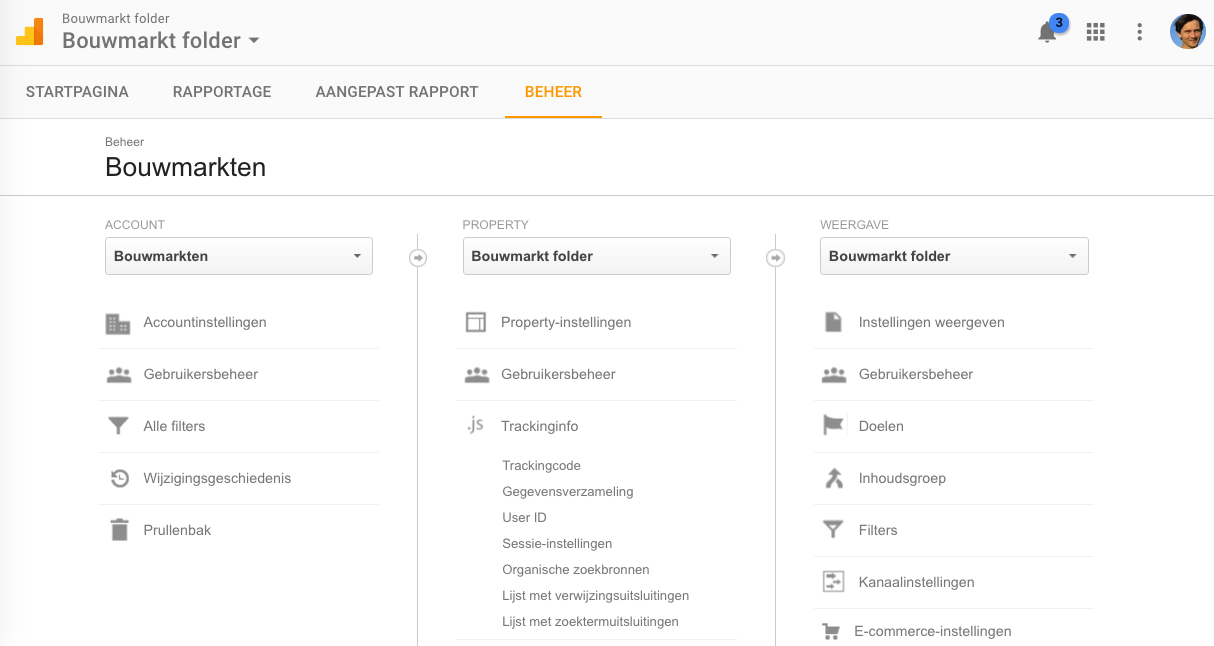
Klik vervolgens op het menu-item ‘Trackingcode’, en je ziet dit:
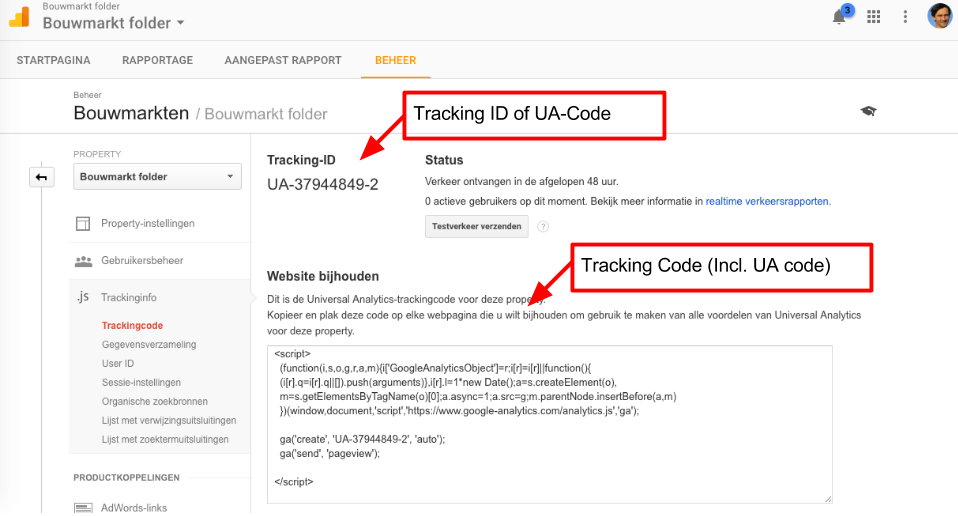
GoogleアナリティクスのUAコードが見つかりました。
配置したgoogleアナリティクスコード(トラッキングID)が正常に動作するかどうかをテストしますか?
トラッキングコードが機能するかどうかをテストする方法をもっと知りたい場合は、記事”googleアナリティクスのトラッキングコードが私のウェブサ